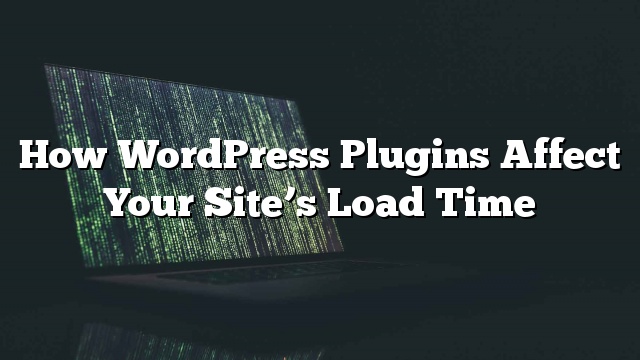Bạn có bao giờ tự hỏi WordPress plugins ảnh hưởng đến thời gian tải trang của bạn như thế nào? WordPress plugins cho phép bạn thêm các tính năng vào trang web của bạn, nhưng chúng cũng có thể ảnh hưởng đến tốc độ trang web của bạn. Trong bài này, chúng tôi sẽ giới thiệu cho bạn về cách các plugin WordPress ảnh hưởng đến thời gian tải trang và cách bạn có thể kiểm soát chúng hiệu quả hơn.
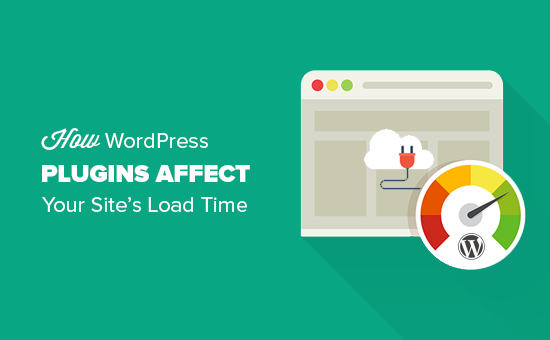
Làm thế nào WordPress Plugins làm việc?
WordPress plugins cũng giống như các ứng dụng cho trang web WordPress của bạn. Bạn có thể cài đặt chúng để thêm nhiều tính năng hơn vào trang web của bạn như các mẫu liên hệ, phòng trưng bày ảnh hoặc cửa hàng thương mại điện tử.
Khi ai đó ghé thăm trang web của bạn, WordPress sẽ tải các tệp cốt lõi của nó trước tiên và tải tất cả các plugin đang hoạt động của bạn.
Để biết thêm chi tiết, hãy xem bài viết của chúng tôi về các plugin WordPress là gì? Và làm thế nào để họ làm việc?
Làm thế nào Plugin có thể ảnh hưởng đến thời gian tải trang web?
Mỗi plugin WordPress cung cấp các chức năng và tính năng khác nhau. Để làm điều đó, một số plugin tạo các cuộc gọi cơ sở dữ liệu trên phụ trợ, trong khi một số khác tải tài sản vào giao diện người dùng như bảng định kiểu CSS, tệp JavaScript, hình ảnh, v.v …
Thực hiện truy vấn cơ sở dữ liệu và nạp tài sản sẽ làm tăng thời gian tải trang web của bạn. Hầu hết các trình cắm thêm thực hiện yêu cầu HTTP để tải tài sản như tập lệnh, CSS và hình ảnh. Mỗi yêu cầu làm tăng thời gian tải trang trang của bạn.
Khi được thực hiện đúng cách, hiệu quả hoạt động thường không quá đáng chú ý.
Tuy nhiên, nếu bạn đang sử dụng nhiều plugin đang thực hiện quá nhiều yêu cầu http để tải các tệp và nội dung thì điều đó sẽ ảnh hưởng đến hiệu suất và trải nghiệm người dùng của trang web.
Làm thế nào để kiểm tra tập tin tải bởi WordPress Plugins?
Để xem plugin đang ảnh hưởng như thế nào đến thời gian tải trang của bạn, bạn cần phải kiểm tra các tệp được nạp bởi các plugin WordPress.
Có rất nhiều công cụ mà bạn có thể sử dụng để tính toán điều này.
Bạn có thể sử dụng các công cụ dành cho nhà phát triển của trình duyệt (Kiểm tra trong Google Chrome và Kiểm tra phần tử trong Firefox).
Chỉ cần truy cập trang web của bạn và nhấp chuột phải để chọn Kiểm tra. Thao tác này sẽ mở bảng công cụ dành cho nhà phát triển.
Bạn cần phải nhấp vào tab ‘Mạng’ và sau đó tải lại trang web của bạn. Khi trang tải lại, bạn sẽ có thể thấy cách trình duyệt của bạn tải mỗi tệp.
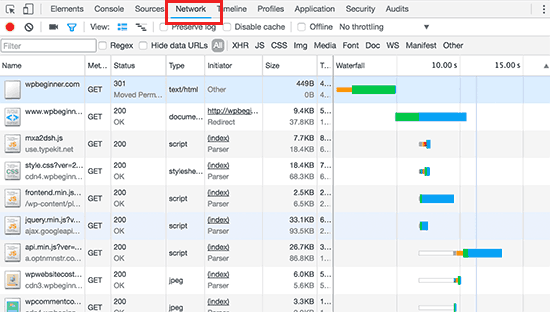
Bạn cũng có thể sử dụng các công cụ của bên thứ ba như Pingdom và GTmetrix để xem mục này. Trong số các thông tin hữu ích khác, các công cụ này cũng sẽ hiển thị cho bạn tất cả các tệp được tải và thời gian họ tải để tải.
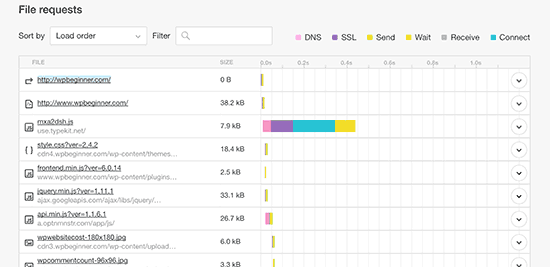
Làm thế nào Nhiều Plugins là quá nhiều?
Khi bạn nhìn thấy các tệp này đang được tải, bạn có thể bắt đầu tự hỏi có bao nhiêu plugin bạn nên sử dụng trên trang web của tôi? Có bao nhiêu plugin là quá nhiều?
Câu trả lời thực sự phụ thuộc vào bộ plugin bạn đang sử dụng trên trang web của bạn.
Một plugin xấu có thể tải 12 tệp trong khi nhiều plugin bổ sung sẽ chỉ thêm một vài tệp bổ sung.
Tất cả các plugin được mã hoá đều cố gắng giữ các tệp họ tải tối thiểu. Tuy nhiên, không phải tất cả các nhà phát triển plugin là cẩn thận. Một số plugin sẽ tải các tệp trên mỗi trang tải, ngay cả khi họ không cần những tệp đó.
Nếu bạn đang sử dụng quá nhiều plugin như vậy, thì điều này sẽ bắt đầu ảnh hưởng đến hiệu suất trang web của bạn.
Làm thế nào để giữ các plugin kiểm soát?
Điều quan trọng nhất bạn có thể làm trên trang web WordPress của mình là chỉ sử dụng các plugin đã được mã hoá tốt, có đánh giá tốt và được các nguồn tin cậy đề xuất.
Nếu bạn thấy rằng một plugin WordPress đang ảnh hưởng đến tải trang web của bạn, sau đó tìm kiếm một plugin tốt hơn mà không cùng công việc nhưng tốt hơn.
Tiếp theo, bạn cần bắt đầu sử dụng bộ nhớ đệm và CDN để cải thiện hiệu suất và tốc độ trang web của mình.
Một yếu tố khác mà bạn nên xem xét là lưu trữ trang web của bạn. Nếu các máy chủ lưu trữ của bạn không được tối ưu hóa đúng, thì nó sẽ làm tăng thời gian đáp ứng của trang web của bạn.
Điều này có nghĩa rằng không chỉ plugin, nhưng hiệu suất tổng thể của trang web của bạn sẽ chậm hơn. Đảm bảo bạn đang sử dụng một trong những công ty lưu trữ WordPress tốt nhất.
Cuối cùng, bạn có thể gỡ bỏ cài đặt các plugin mà bạn có thể sống mà không có. Cẩn thận xem lại các plugin được cài đặt trên trang web của bạn và xem bạn có thể gỡ bỏ cài đặt một số trong số đó hay không. Đây không phải là một giải pháp lý tưởng vì bạn sẽ phải thỏa hiệp về các tính năng cho tốc độ.
Tối ưu hóa các tài liệu Plugin WordPress theo cách thủ công
Những người dùng WordPress tiên tiến có thể thử quản lý các plugin WordPress nạp các tệp trên trang web của họ như thế nào. Làm như vậy đòi hỏi một số kiến thức về mã hóa và một số kỹ năng gỡ lỗi.
Cách đúng để tải các tập lệnh và bảng kiểu trong WordPress bằng cách sử dụng wp_enqueue_style và wp_enqueue_script chức năng.
Hầu hết các nhà phát triển plugin WordPress sử dụng chúng để tải các tệp plugin. WordPress cũng đi kèm với các chức năng dễ dàng để deregister những kịch bản và stylesheets.
Tuy nhiên, nếu bạn chỉ vô hiệu hóa tải các tập lệnh và biểu định kiểu, thì điều này sẽ phá vỡ plugin của bạn và chúng sẽ không hoạt động chính xác. Để khắc phục điều đó, bạn cần phải sao chép và dán các kiểu và tập lệnh này vào các bảng định kiểu và các tệp JavaScript của chủ đề.
Bằng cách này, bạn sẽ có thể tải tất cả chúng cùng một lúc, giảm thiểu yêu cầu http và giảm thời gian tải trang của bạn một cách hiệu quả.
Hãy xem làm thế nào để dễ dàng deregister stylesheets và các tập tin JavaScript trong WordPress.
Vô hiệu hoá Bảng định dạng Plugin trong WordPress
Trước tiên, bạn cần phải tìm tên hoặc bộ xử lý của biểu định kiểu mà bạn muốn hủy đăng ký. Bạn có thể định vị nó bằng công cụ kiểm tra của trình duyệt.
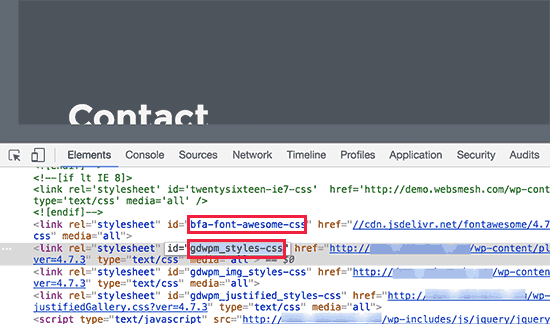
Sau khi tìm kiếm bảng điều khiển biểu định kiểu, bạn có thể huỷ đăng ký bằng cách thêm mã này vào tệp tin functions.php của chủ đề hoặc một plugin cụ thể cho trang web.
add_action ('wp_print_styles', 'my_deregister_styles', 100);
hàm my_deregister_styles () {
wp_deregister_style ('gdwpm_styles-css');
}
Bạn có thể deregister như nhiều phong cách xử lý như bạn muốn trong chức năng này. Ví dụ: nếu bạn có nhiều plugin để hủy đăng ký biểu định kiểu, thì bạn sẽ làm như sau:
add_action ('wp_print_styles', 'my_deregister_styles', 100);
hàm my_deregister_styles () {
wp_deregister_style ('gdwpm_styles-css');
wp_deregister_style ('bfa-font-awesome-css');
wp_deregister_style ('some-other-stylesheet-handle');
}
Hãy nhớ rằng việc hủy đăng ký các bảng định kiểu này sẽ ảnh hưởng đến các tính năng plugin trên trang web của bạn. Bạn cần sao chép nội dung của mỗi biểu định kiểu mà bạn đã hủy đăng ký và dán chúng vào biểu định kiểu của WordPress theme hoặc thêm chúng dưới dạng CSS tùy chỉnh.
Tắt Plugin JavaScripts trong WordPress
Cũng giống như bảng định kiểu, bạn sẽ cần phải tìm hiểu xử lý được sử dụng bởi tệp JavaScript để huỷ đăng ký. Tuy nhiên, bạn sẽ không tìm thấy tay cầm bằng cách sử dụng công cụ kiểm tra.
Vì điều đó bạn sẽ cần phải đào sâu hơn vào các tệp plugin để tìm ra xử lý được sử dụng bởi các plugin để tải một kịch bản.
Một cách khác để tìm ra tất cả các xử lý được sử dụng bởi các plugin là thêm mã này vào file functions.php chủ đề của bạn.
chức năng wpb_display_pluginhandles () {
$ wp_scripts = wp_scripts ();
$ handlename. = "
- “;
- ‘. $ xử lý. ‘
foreach ($ wp_scripts-> hàng đợi như $ handle):
$ handlename. = ‘
‘;
cuối cùng;
$ handlename. = ”
“;
trả lại handlename $;
}
add_shortcode (‘pluginhandles’, ‘wpb_display_pluginhandles’);
Sau khi thêm mã này, bạn có thể sử dụng [pluginhandles] shortcode để hiển thị một danh sách xử lý các tập lệnh plugin.
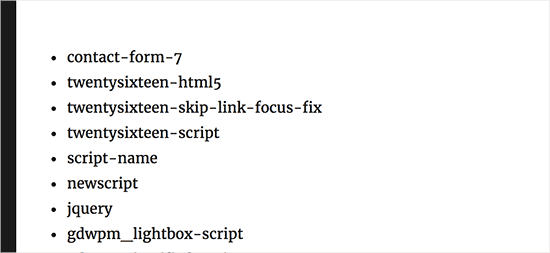
Bây giờ bạn đã xử lý tập lệnh, bạn có thể dễ dàng deregister chúng bằng cách sử dụng mã dưới đây:
add_action ('wp_print_scripts', 'my_deregister_javascript', 100);
hàm my_deregister_javascript () {
wp_deregister_script ('contact-form-7');
}
Bạn cũng có thể sử dụng mã này để vô hiệu hóa nhiều kịch bản, như thế này:
add_action ('wp_print_scripts', 'my_deregister_javascript', 100);
hàm my_deregister_javascript () {
wp_deregister_script ('contact-form-7');
wp_deregister_script ('gdwpm_lightbox-script');
wp_deregister_script ('một plugin-script');
}
Bây giờ, như chúng tôi đã đề cập trước đó, vô hiệu hóa các tập lệnh này sẽ ngăn chặn các plugin của bạn hoạt động đúng.
Để tránh điều này, bạn cần kết hợp JavaScript với nhau, nhưng đôi khi nó không hoạt động trơn tru, vì vậy bạn phải biết bạn đang làm gì. Bạn có thể học hỏi từ thử thách và sai lầm (giống như rất nhiều người trong chúng ta làm), nhưng chúng tôi khuyên bạn không nên làm điều đó trên trang web trực tiếp.
Vị trí tốt nhất để kiểm tra là trên WordPress cài đặt địa phương hoặc trên một trang web dàn với các nhà cung cấp hosting WordPress được quản lý.
Chỉ tải các tập lệnh vào các trang cụ thể
Nếu bạn biết rằng bạn sẽ cần một tập lệnh plugin để tải trên một trang cụ thể trên trang web của mình, sau đó bạn có thể cho phép plugin trên trang cụ thể đó.
Bằng cách này tập lệnh vẫn bị tắt trên tất cả các trang khác của trang web và chỉ được tải khi cần thiết.
Đây là cách bạn có thể tải các tập lệnh trên các trang cụ thể.
add_action ('wp_print_scripts', 'my_deregister_javascript', 100);
hàm my_deregister_javascript () {
if (is_page ('Liên hệ')) {
wp_deregister_script ('contact-form-7');
}
}
Mã này chỉ đơn giản vô hiệu hoá liên hệ-form-7 script trên tất cả các trang ngoại trừ trang liên hệ.
Đó là tất cả cho bây giờ.